主数据服务是当企业的规模达到一定的规模后,因企业信息化战略发展的需要。需要将企业内信息进行统一规划、形成制定统一的标准。建立一套统一的公共数据标准及维护体系、一个统一的公共数据平台。使其各子系统均按照统一的标准使用公共数据。使企业在信息化形成一个整体。有一个统一的标准。根据企业战略分析的需要,在主数据的基础上,将数据进行梳理,将其放到数据仓库中,便可以进行数据挖掘。因此主数据服务是大企业成长路上的必经之路,也是对企业决策支持的重要保障。比如,企业需要在组织机构、人员、客户、银行、产品编码、会计科目等信息建立不同的应用。
说了主数据的应用,是不是很多朋友都想了解一下主数据的使用方式呢?我将从安装、建模、MDM项目企业开发相关注意事项的使用来分别进行说明和讨论
主数据服务的安装
安装前置条件
安装64位的Windows Server 2003; Windows Server 2008; Windows Server 2008 R2操作系统
安装SQL Server 2008 R2 数据库
下载SQL Server 2008 R2的主数据服务.
服务器上安装了ASP.NET的IIS
MDS主要构成
Asp.Net的应用程序用于进行主数据管理
Host在IIS中的WCF服务提供WebService
SQL2008R2数据库用于数据存储
安装步骤
安装MDS,安装完成后便可在开始菜单的“Microsoft SQL Server 2008 R2 November CTP”下的“Master Data Services”下找到“配置管理器”。打开配置管理器如图1所示。
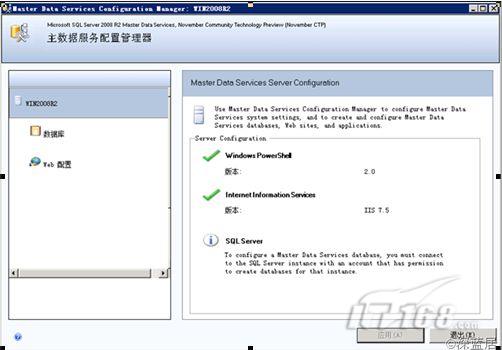
图1 配置管理器
单击左边面板的“数据库”选项,切换到数据库配置界面,如图2所示。
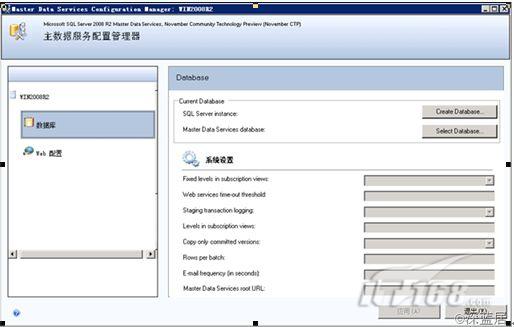
图2 数据库配置
由于我们之前并没有创建过MDS的数据库,所以单击“Create Database”按钮,系统弹出创建MDS数据库向导窗口,以帮助创建MDS数据库。
向导窗口第一页只是一个说明,没有任何需要选择或者填写的,直接单击“下一步”按钮,进入数据库服务器配置界面,默认选择本地的数据库实例,由于这里我们MDS服务、IIS和SQL2008R2都在同一台服务器上,所以不需要修改,如图3所示。

图3 创建数据库向导
单击“下一步”按钮,进入数据库配置界面,输入要创建的MDS数据库的数据库名,然后使用默认的数据库配置即可,如图4所示。
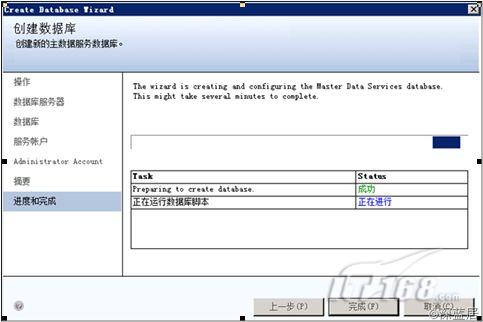
图4 创建数据库设置
单击“下一步”按钮,进入服务账户配置界面,系统默认使用当前的账户,由于是在虚拟机中做实验,所以服务账户和接下来的Administrator Account都使用管理员账户即可,不用修改。一直“下一步”直到系统进行MDS数据库的创建,如图5所示。
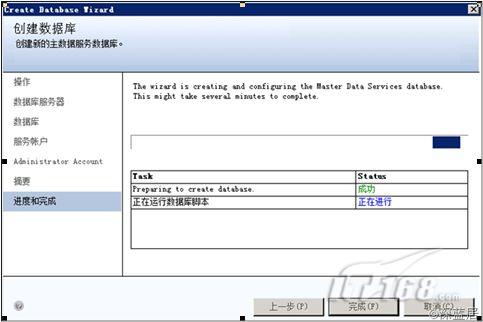
图5 MDS数据库的创建
创建MDS的数据库成功后,返回主数据服务配置管理器界面,可以看到当前的数据库配置,如图6所示。
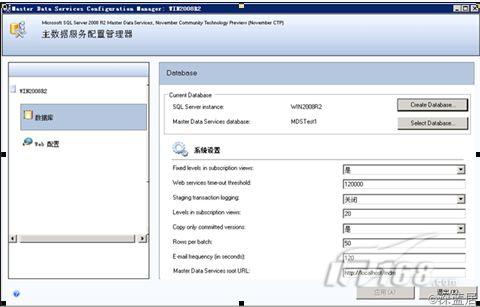
图6 当前的数据库配置
数据库配置成功后接下来配置Web,单击左侧的“Web配置”选项,切换到Web配置界面,配置Web站点和Web应用的数据库,如图7所示。
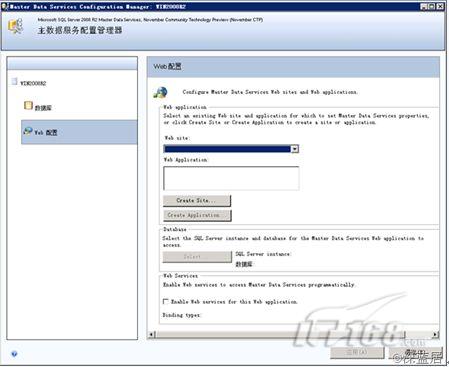
图7 站点数据库配置
这里我不使用已有的站点来创建Web应用,因为我的虚拟机中默认站点已经按照了MOSS2010虚拟机。单击“Create Site”按钮,弹出创建网站窗口,可以设置Web站点的名字、协议、IP、端口、应用程序池等,如图8所示。
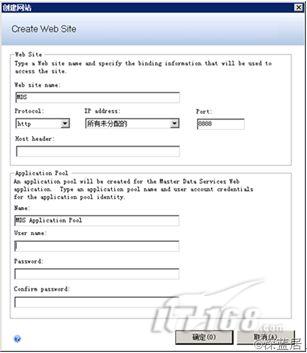
图8 设置站点属性
这里创建成功后就会在IIS中添加对应的网站,所以以后若需要修改配置时可以直接在IIS中对Web站点进行修改。创建成功后接下来创建Web应用的数据库,单击Web配置中的“Select”按钮,弹出连接MDS数据库的窗口,配置MDS数据库的链接属性(这里是同一台服务器,所以直接使用默认设置即可),然后单击“连接”按钮,选择前面创建的MDS数据库“MDSTest1”,如图9所示。
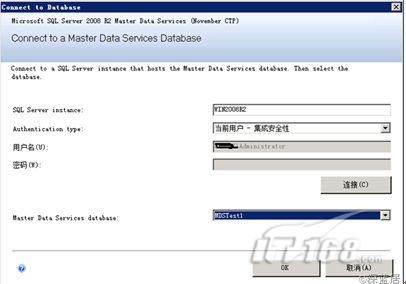
图9 web站点修改
单击“OK”按钮,回到Web配置界面,将Web Services区域的复选框“Enable Web Services for this Web application”设为选中,以启动WCF的Web服务。(当然,如果不希望发布WCF接口,那么也可以不选中该复选框。)最后单击“应用”按钮,系统将弹出一个成功提示,并可选择打开主数据管理Web站点,选择打开MDM站点,如图10所示。
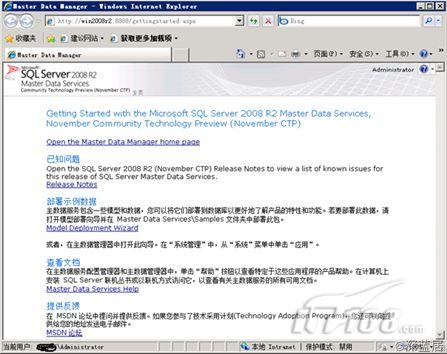
图10 展示MDM站点
接下来安装示例数据,单击Model Deployment Wizard连接,弹出模型部署向导,单击部署选项,然后选择部署的包文件,示例包文件在C:\Program Files\Microsoft SQL Server\Master Data Services\Samples\Packages\中,这里我们部署一个产品的包Product,然后一直“下一步”即可加载和部署包。
部署完成后返回主数据管理页面,便可选择Product模型和版本,如图11所示。
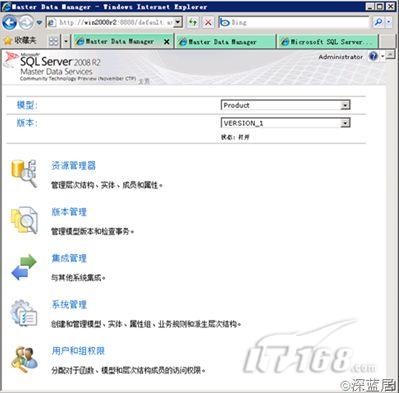
图11 主数据管理页面
单击“资源管理器”选项,便可查看Product的属性、结构、集合等,如图12所示。
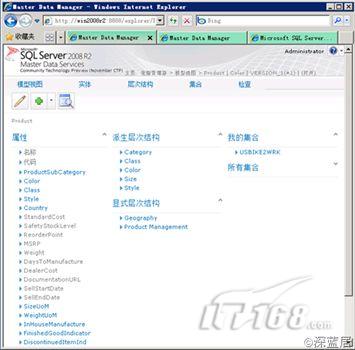
图12 查看Product的属性
比如要查看Class属性的值,可单击“实体”,在下列菜单中选择Class即可查看到Class的值有哪些,如图13所示。
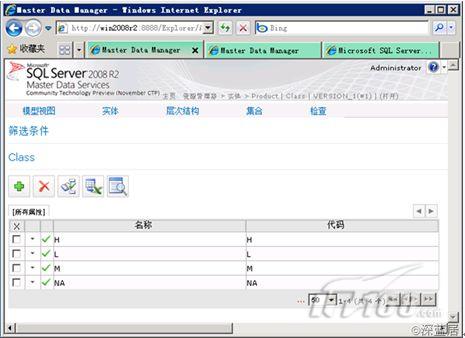
图13 查看类属性
另外还可以通过MDM对各种数据进行管理,至此我们的MDS便安装完成.
创建数据模型
确定主数据
在完成 MDS 数据库的 Web 配置后,您就可以开始创建 数据模型 了。这些数据模型包括您的主数据将使用的数据引用。您将需要定义模型、实体、属性、业务规则和数据建模时派生的层次。
定义模型
在连接到 Master Data Services 管理工具后,单击 System Administration 选项。这样您就可以创建一个装载数据的模型。单击顶部的Manage 选项,选择 Model。然后单击绿色的 + 号添加如图 3 所示的一个新模型。当模型创建后,您可以选择使用一个与模型同名的实体,或者在之后手动创建一个不同名称的实体。在完成时单击保存按钮(带有小磁盘图标而没有红色X的那个按钮)。
定义实体
在创建模型后,回到 Explorer 视图,选择刚刚创建的模型。然后与这个模型相关的实体将显示在右边。单击图标编辑这些实体。注意您也可以通过单击 Manage 下拉菜单,选择 Entities,然后单击绿色的 + 号,打开这个页面。输入一个实体名称,然后选择您是否需要启动显式分层和收集(撰写本文时我选择了不需要)。然后单击 Save 图标。
定义属性组
在创建实体后,您可能还希望添加一个属性组,也称为“叶组”。要添加属性组,可以单击 Manage 下拉菜单,然后选择 Attribute Groups。选择您希望编辑的模型和实体,然后单击Leaf Groups。然后就会出现绿色的 + 号,单击这个 + 号您就可以创建一个叶组。
要添加叶属性,您需要单击顶部的 Explorer 菜单返回主模型树结构。从模型树中选择带有所需要的属性树的模型,然后单击带有铅笔图标的按钮。您就可以看到叶属性,您可以添加更多的叶到叶组中。要添加叶属性,您可以单击绿色的 + 号。这样您可以选择属性名称、数据类型和数据最大大小。
在创建属性后,再一次单击顶部的 Manage 下拉菜单,然后选择 Attribute Group。选择您想要编辑的模型和实体(这里是 Adventure Works 和 Employee)。单击您想要编辑的叶组旁边的 + 号,然后选择 Attributes。选择您想要包含在组中的属性,单击 Save 按钮。你也可以修改已分配的属性的顺序。
模型、实体、属性、属性值的关系:一个模型下有多个属性和实体,一个实体下有多个属性。一个属性有多个对应的属性值。
使用 MDS 保证主数据安全
在创建主数据模型后,您可以通过使用 Microsoft Active Directory 用户和组来保证它的安全。这是通过选择 Master Data Services 首页的 User and Group Permissions 选项实现的。然后您可以单击绿色的 + 号将另一个用户添加到 MDS。这是通过直接输入用户或组名实现的。
在您保存新的用户或组后,您就可以从用户或组列表选择单击铅笔图标来编辑该用户或组。您可以给我们刚创建的每一个对象分配权限。
数据的导入
在创建阶段,我们安装服务时,会建立一个主数据数据库。在里面对实体、属性、层次会用表的形式进行记录。
数据服务父子临时表(mdm.tblSTGRelationship)
成员分期表(tblSTGMember)
属性临时表(tblSTGMemberAttribute)
通过SSIS包或者直接insert的方式,将准备好的数据进行导入主数据数据库中。当然,也可以通过开发程序提升易用性,及提供接口供其他用户使用。
MDM项目企业开发相关注意事项
标准、业务与技术共同推进
在实际的项目中,除SQLSERVER2008 R2、主数据服务产品外,客户还需要更多的软服务。其中就包括标准的制定、业务规则的确立及实施。单纯的技术方案是得不到客户的认同的。为客户制定公司内的标准,并且该标准符合国家、行业相关标准为宜。另外,需要和客户共同推进实施。这样能更有利于项目的成功。
大数据量环境下的服务器压力
SQLSERVER2008 R2支持CPU核所能支持的数量从SQL 2008中的64个提高到了256个。这非常大的提升了并发处理的能力。但是,需要根据具体的情况,从硬件上根据不同的对象进行分离。如果在硬件方案支持的情况下,还可以将读写分离,并且定期同步。
MDM与工作流
对于形成标准的公司,对于公共的数据是需要严格审核的,而不同级别的审核,则需要工作流技术以提供支持。良好的工作流系统会提供工作流引擎、工作流流程设计器、工作流实例监控、客户端操作、报表设计器等功能。以利于将工作流实例与主数据版本之间的绑定、保存、查询。
数据的排重
如果涉及到工作流审核,就必然会碰到数据的排重问题。因为需要单独的程序进行处理,可以从库中查看到相类似的数据,并且根据相似度排序,以供客户进行后续的操作,让客户选择是根据相似度高的数据做调整后,重新申请。还是在现有主数据的基础上进行扩展。另外,在硬件上,可以为排重定制单独的程序及服务器,以提升性能。
主数据的分发
主数据是企业信息化中是最核心、底层的部分,需要为其他系统提供数据的同步与分发服务。在这方面SAP XI与Microsoft BizTalk 产品均可提供成熟的解决方案。
总结
本文主要是起一个抛砖引玉的作用,对主数据服务的应用范畴、安装、基本的使用、企业级开发中可能涉及到问题做了一些简单的介绍,如果有朋友对这方面有兴趣。或者需要企业级开发的顾问支持。可以与我保持联系。




